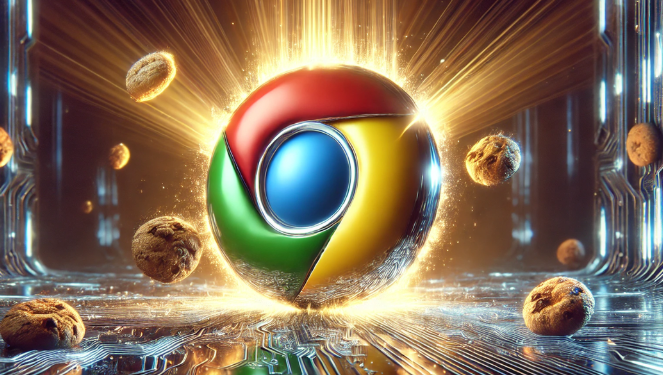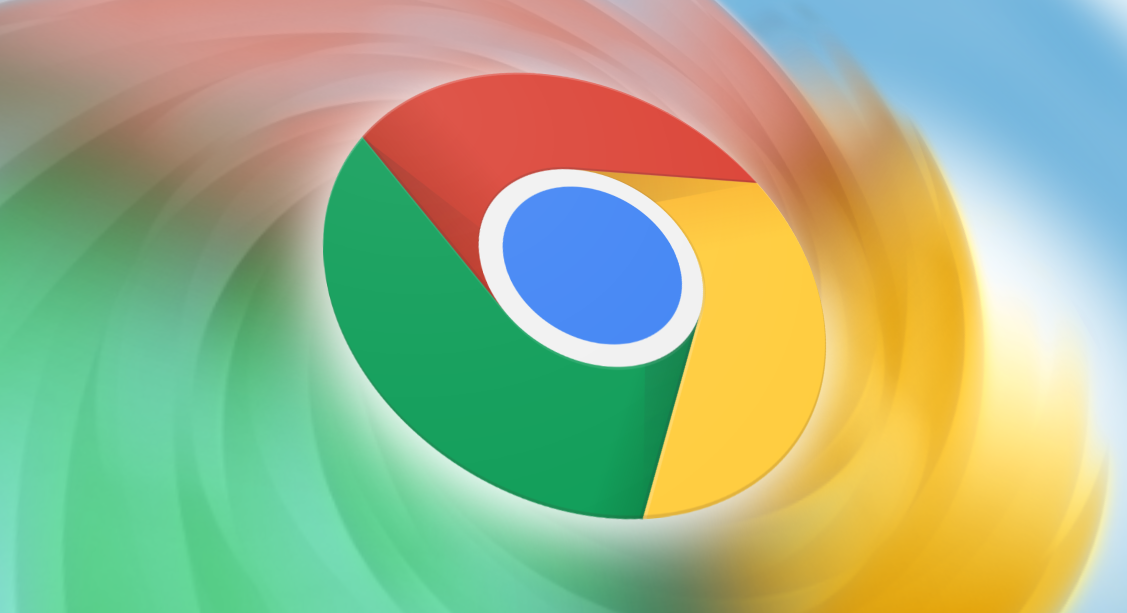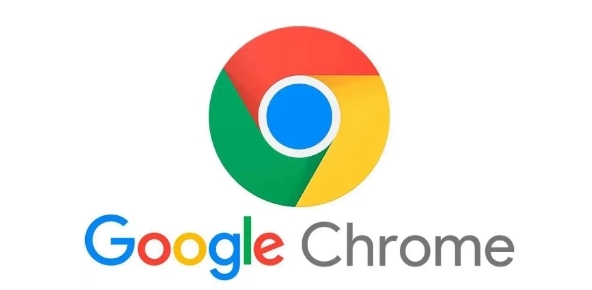如何通过Google Chrome优化页面的字体样式加载速度
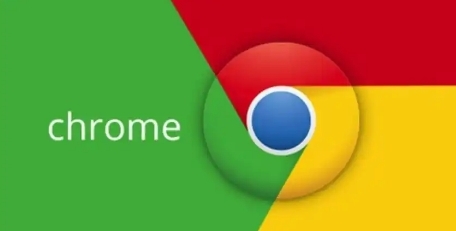
一、了解字体样式加载原理
在浏览器中,当访问一个包含自定义字体样式的网页时,浏览器需要先下载这些字体文件,然后才能正确地渲染页面上的文本。如果字体文件较大或者网络状况不佳,就会导致字体加载缓慢,进而影响整个页面的显示效果和加载时间。
二、检查当前页面的字体样式
1. 打开开发者工具:在Google Chrome浏览器中,按下`F12`键或者右键点击页面,选择“检查”,即可打开开发者工具。
2. 查看样式信息:在开发者工具中,切换到“Elements”选项卡,然后在页面上找到应用了自定义字体样式的元素。右键点击该元素,选择“Inspect element”,在右侧的样式面板中可以查看该元素的字体样式设置,包括字体名称、字体大小等信息。
三、优化字体样式加载的方法
1. 使用系统字体
- 选择合适的系统字体:系统字体是用户操作系统自带的字体,不需要额外下载,因此加载速度非常快。常见的系统字体有宋体、黑体等。在CSS样式表中,可以将字体设置为系统字体,例如:`font - family: "Microsoft YaHei", sans - serif;`(其中`"Microsoft YaHei"`是Windows系统的雅黑字体)。
- 注意字体兼容性:不同的操作系统可能支持的系统字体不同,因此在设置系统字体时,最好提供多个备选字体,以保证在不同系统下都能正常显示。例如:`font - family: "Arial", "Helvetica", sans - serif;`。
2. 优化自定义字体的使用
- 仅在需要时加载字体:如果页面中只有部分元素使用了自定义字体,那么可以通过CSS的`@font - face`规则中的`font - display`属性来控制字体的加载方式。例如:`font - display: swap;`表示在新字体可用之前,暂时使用系统字体进行渲染,这样可以避免页面因为等待字体加载而长时间处于空白状态。
- 合并字体文件:如果有多个自定义字体文件,可以考虑将它们合并为一个文件,以减少请求次数。可以使用一些在线工具或者字体编辑软件来进行字体文件的合并操作。
3. 压缩字体文件
- 使用字体压缩工具:有许多工具可以用来压缩字体文件的大小,如Font Squirrel的Webfont Generator等。通过压缩字体文件,可以在不损失字体质量的前提下,减小文件的大小,从而提高加载速度。
- 选择合适的压缩级别:在进行字体压缩时,可以根据实际需求选择合适的压缩级别。一般来说,压缩比越高,文件大小越小,但可能会对字体的质量产生一定的影响。需要在加载速度和字体质量之间找到一个平衡点。
四、验证优化效果
1. 再次检查页面加载速度:完成上述优化操作后,重新刷新页面,观察页面的加载速度是否有所提升。可以通过浏览器自带的开发者工具中的“Network”选项卡来查看页面的加载时间和资源加载情况。
2. 对比优化前后的效果:与未进行优化之前相比,页面的加载时间应该明显缩短,字体样式也能够更快地加载和显示出来。同时,要注意检查页面的布局和显示效果是否发生了变化,确保优化操作没有影响到页面的正常显示。
通过以上步骤,我们可以有效地通过Google Chrome来优化页面的字体样式加载速度,提高网页的性能和用户体验。在实际的网页开发和维护过程中,我们应该不断地关注和优化页面的加载速度,为用户提供更加流畅和高效的浏览体验。